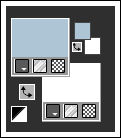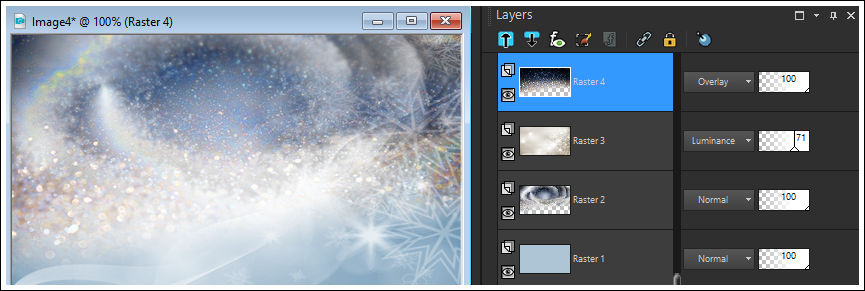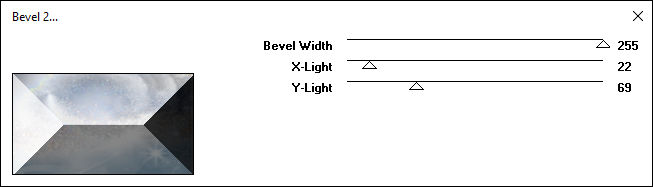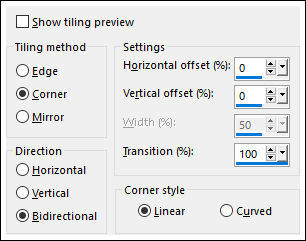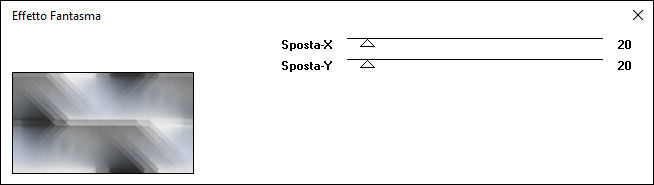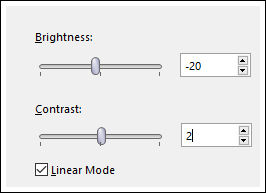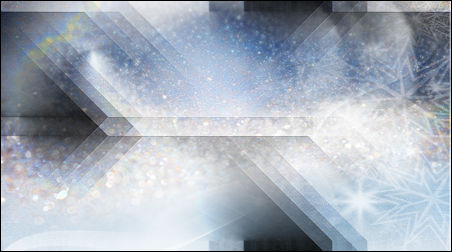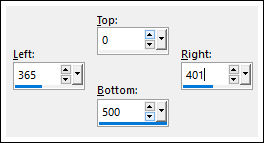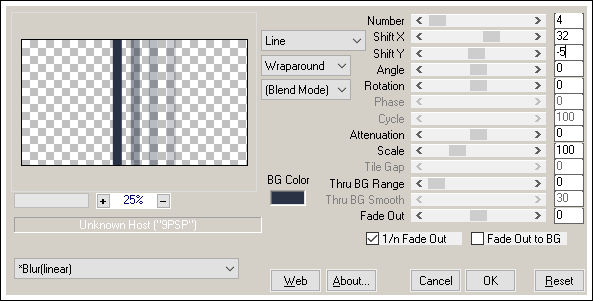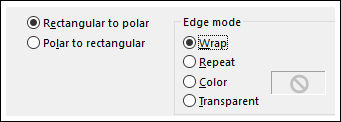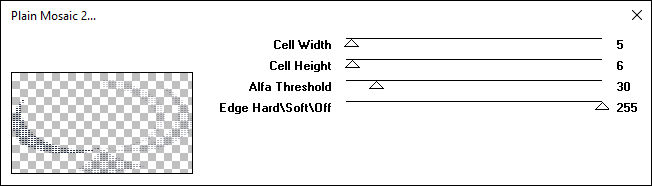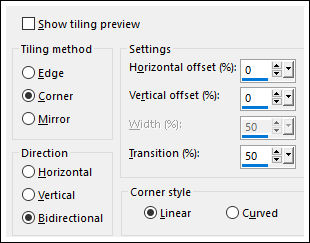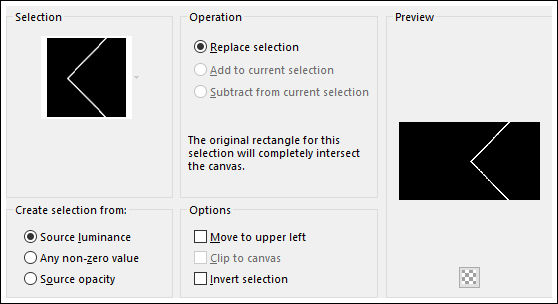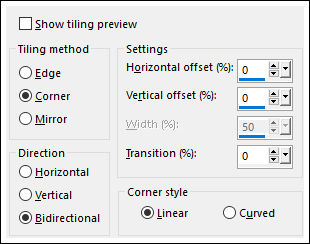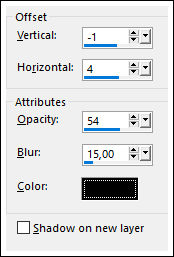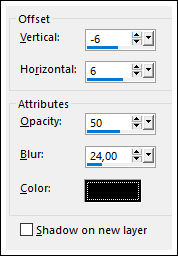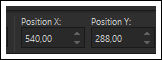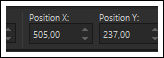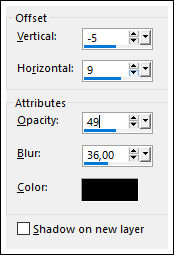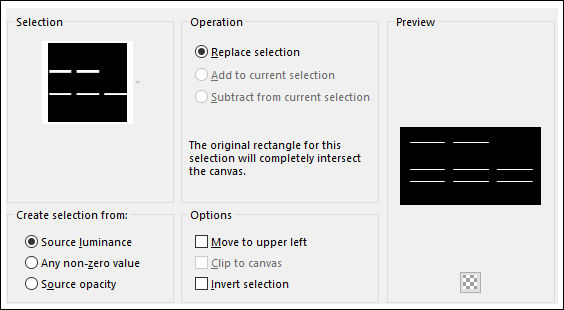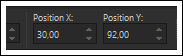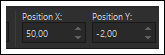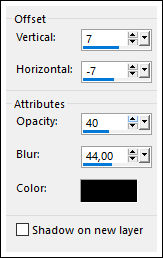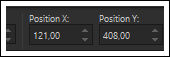NOËL 2018
Tutorial de ©Noisette - Original Aqui
Traduzido no PSP X9, mas pode ser realizado nas versões anteriores!
Materiais Necessários:
Tubes de Noisette.
Plugins Utilizados:
VM, Extravaganza / Aura Detector
Filter Factory G / Bevel 2
It@lian Editors Effect / Effeto Fantasma
Mura's Meister / Copies
Toadies / Plain Mosaic 2
Alien Skin Eye Candy 5 / Impact / Glass
Preparação:
Copie as seleções para a pasta de seleções do PSP
Abra as imagens no PSP e Minimize-as
Dê dois cliques no preset do << Alien Skin Eye Candy 5>> para ele ser importado para a pasta do plugins.
Se você quiser usar suas próprias cores, não hesite em mudar o modo e a opacidade das camadas!
01- Primeiro Plano cor #aec5d5 / Segundo Plano cor #FFFFFF
02- Abra uma nova imagem transparente de 900/500 pixels
03- Preencha com a cor do Primeiro Plano (#aec5d5)
04- Layers / New Raster Layer
05- Selections / Select All
06- Ative a imagem << fond-noel2018.png>>
07- Copie e Cole na seleção
08- Selections / Select None
09- Effects / Plugins / VM Extravaganza / Aura Detector / Default
10- Adjust / Blur / Gaussian Blur / Radius 3
11- Ative a imagem <<image1-noel2018.png>>
12- Copie e Cole como nova layer
13- Blend Mode / Luminance
Opacidade / 71%
14- Layers / New Raster Layer
15- Selections / Select All
16- Ative a imagem <<fond-noel2018.png>>
17- Copie e Cole na seleção
18- Selections / Select None
19- Blend Mode / Overlay
Opacidade / 100%
20- Resultado:
21- Layers / Merge / Merge Visible
22- Layers / Duplicate
23- Effects / Plugins / Filter Factory Gallery G / Bevel 2
24- Image / Mirror / Mirror Horizontal
25- Effects / Image Effects / Seamless Tiling
26- Blend Mode / Hard Light
Opacidade / 100%
27- Effects / Edge Effects / Enhance
28- Effects / Plugins / It@lian Editors Effect / Effetto Fantasma
29- Adjust / Brightness and Contrast / Brightness/Contrast
30- Resultado:
31- Mude a cor do Primeiro Plano para a cor #2a3246
32- Layers / New Raster Layer
33- Selection Tool (S) / Custom Selection:
34- Preencha a seleção com a cor do Primeiro Plano #2a3246!
35- Selections / Select None
36- Effects / Plugins / MuRa's Meister / Copies
37- Effects / Distortion Effects / Polar Coordenates
38- Edit / Repeat Polar Coordenates39- Effects / Plugins / Toadies / Plain Mosaic 2:
40- Effects / Image Effects / Seamless Tiling:
41- Blend Mode / OverlayOpacidade / 100%
42- Layers / New Raster Layer
43- Selections / Load Save Selection / Load selection from disk: noel2018-selnoisette01
44- Preencha a seleção com a cor do Primeiro Plano #2a324645- Selections / Select None
46- Effects / Image Effects / Seamless Tiling:
47- Effects / 3D Effects / Drop Shadow: -1/4/54/15, Cor #000000
48- Edit / Copy Special / Copy Merged
49- Cole como nova imagem
50- Image / Resize / 10 % (Resize all layers, marcado)
51- Image / Add Borders / Symmetric Marcado / 1 pixel, Cor #2a3246
52- Selections / Select All
53- Effects / Plugins / Alien Skin Eye Candy 5 / Impact / Perspective Shadow / Preset noel2018-noisette-glass
54- Mantenha a Seleção!
55- Image / Add Borders / Symmetric Marcado / 30 Pixels cor #ffffff
56- Effects / 3D Effects / Drop Shadow: -6/6/50/24, Cor #000000
57- Selections / Select None
58- Image / Add Borders / Symmetric Marcado / 1 pixel, Cor #2a3246
59- Copie e Cole como nova layer no seu trabalho
60- Ferramenta <<Pick Tool (K) >> Posição de X e de Y como segue:
61- Layers / Duplicate
62- Ferramenta <<Pick Tool (K) >> Posição de X e de Y como segue:
63- Layers / Duplicate64- Image / Resize / 60 % (Resize all layers ... Desmarcado)
65- Ferramenta <<Pick Tool (K) >> Posição de X e de Y como segue:
66- Layers / Merge / Merge Down ( 2 vezes)67- Effects / 3D Effects / Drop Shadow: -5/9/49/36, Cor #000000
68- Layers / New Raster Layer
69- Selections / Load Save Selection / Load selection from disk: noel2018-selnoisette02
Zoom para melhor visualizar a seleção!
70- Preencha com a cor do Segundo Plano (#FFFFFF )
71- Selections / Select None!
72- Adjust / Sharpness Sharpen
73- Ative a Imagem <<image2-noel2018.png>>
74- Copie e Cole como nova layer
75- Ferramenta <<Pick Tool (K) >> Posição de X e de Y como segue:
76- Ative a Imagem <<image3-noel2018.png>>77- Copie e Cole como nova layer
78- Image / Resize / 80 % (Resize all layers ... desmarcado)
79- Ferramenta <<Pick Tool (K) >> Posição de X e de Y como segue:
80- Effects / 3D Effects / Drop Shadow: 7/-7/40/44, Cor #000000
81- Ative a imagem <<texte1-noel2018.png>>
82- Copie e Cole como nova layer
83- Ferramenta <<Pick Tool (K) >> Posição de X e de Y como segue:
84- Ative a imagem <<texte2-noel2018.png>>85- Copie e Cole como nova layer
86- Ferramenta <<Pick Tool (K) >> Posição de X e de Y como segue:
87- Image / Add Borders / Symmetric Marcado / 1 Pixel cor #2a3246Image / Add Borders / Symmetric Marcado / 40 pixels, Cor #FFFFFF
Image / Add Borders / Symmetric Marcado /1 pixel, Cor #2a3246
Image / Add Borders / Symmetric Marcado / 40 pixels, Cor #FFFFFF
88- Ative a imagem << image4-noel2018.pspimage>>
89- Copie e Cole como nova layer
90- Assine seu trabalho
91- Image / Add Borders / Symmetric Marcado / 1 Pixel cor #2a3246
92- Salve como jpg
Versão com tube de Luz Cristina:
VOLTAR
©Tutorial Traduzido por Estela Fonseca 15/12/2018.
Obrigada Noisette por me permitir traduzir seu trabalho.